Toliau pateikiamos instrukcijos, skirtos „ERPLY Books“ vartotojams, siekiant pateikti apžvalgą, kaip valdyti kontaktus. Kontaktus galima suskirstyti į tris pagrindines grupes – klientus, tiekėjus ir darbuotojus. Visos pirmiau minėtos šalys gali būti valdomos kontaktų modulyje. Toliau pateikiama visų galimybių apžvalga, kuria galite valdyti kontaktus ERPLY Books.
Naujo kontakto pridėjimas
Norėdami pridėti naują kontaktą, atidarykite „pardavimai / pirkimai“, „kontaktai“. Nėra jokio skirtumo, ar atidarysite modulį iš pardavimo, ar pirkimo pusės – būsite tame pačiame modulyje. Atidarę kontaktinį modulį, galite matyti visus į ERPLY Books pridėtus arba importuotus kontaktus. Apatiniame dešiniajame kampe rasite piktogramą „+“. Paspaudę, galite pridėti naują adresatą (atsidarys naujas langas). Šiame atidarytame puslapyje turite užpildyti langelius su informacija. Dauguma užduodamų klausimų labai įprasti, tačiau kai kuriuose langeliuose daugiau galimybių, nei gali atrodyti iš pradžių.
Kodas
Į šį langelį galite pridėti bet kokią norimą informaciją; langelio informacija nėra ribojama ERPLY Books. Pavyzdžiui, bendraujant su darbuotojais galite pridėti jų socialinio draudimo numerį. Jei turite skirtingų klientų grupių, jos taip pat tinka šiam langeliui. Čia galite įrašyti kliento grupės pavadinimą.
Jei įvedėte kokią nors informaciją į šį langelį, jos galima ieškoti iš bet kurio ERPLY Books modulio. Kaip minėta anksčiau, jei turite skirtingų klientų grupių ir šią informaciją naudojate kontaktinėje kortelėje, nereikia ieškoti klientų pagal pavadinimą – tai galite atlikti pagal klientų grupę. Pavyzdžiui, analizuodami klientų ataskaitą norite pamatyti „premium klientų“ ataskaitą. Visi klientai, kurie kodo laukelyje pažymėti kaip „premium“ ir kurie turi bet kokias atviras sąskaitas faktūras ar išankstinius mokėjimus, bus pateikiami klientų ataskaitoje.
Tipas
Šiame laukelyje turite nustatyti, ar kontaktas yra juridinis asmuo (klientas / tiekėjas) ar darbuotojas. Tai privaloma.
Ar tai klientas / tiekėjas?
Pridėdami naują klientą, pažymėkite jį „klientas“, pridėdami naują tiekėją, pažymėkite jį „tiekėjas“. Pridėdami naują darbuotoją, būtina pažymėti jį kaip „tiekėjas“.
Papildoma informacija
Čia galite pridėti bet kokią kontaktinę informaciją. ERPLY Books tam neteikia apribojimų.
Apskaitos informacija
Čia prie kontakto galite pridėti tam tikras apskaitos taisykles. Pridėti informaciją nebūtina, išskyrus esant tam tikroms specialioms taisyklėms, taikomoms kontaktiniam asmeniui. Daugiau apie paskyros sekimo logiką galite sužinoti čia.
Bankas
Kiekvienam kontaktiniam asmeniui galima pridėti bankinę informaciją. Tai ypač rekomenduojama tiekėjams, norintiems mokėjimus kurti automatiškai. Čia pateikiamas ABA failo vadovas.
Kaip išaktyvuoti kontaktą?
Jei reikia išaktyvuoti kontaktą, būtina panaikinti prierašą, ar kontaktas yra tiekėjas ar klientas. Jei kontaktas išaktyvuotas vis tiek galite matyti visas sąskaitas faktūras, tačiau kliento negalima ieškoti.
Kontaktų importavimas į ERPLY Books
Esant būtinybei pridėti daugiau nei keletą naujų kontaktų į ERPLY Books, juos galima importuoti ne tik rankiniu būdu. Norėdami importuoti naujus duomenis, turite juos turėti „Excel“ formoje; importavimo modulis prieinamas atidarius „pardavimai / pirkimai“, „kontaktai“.
Be esamų stulpelių, galite pridėti daugiau informacijos. Norėdami tai padaryti, nuveskite pelę ant antraštės ir pasirodys maža rodyklė. Ją spustelėjus, atsiras išskleidžiamas meniu, kuriame matysite, kokios rūšies stulpeliai buvo rodomi. Pažymėjus naujas vertes, jos bus rodomos meniu. Be to, galima keisti stulpelių tvarką (spustelėjus antraštę ir ją perkėlus ten, kur norite matyti).
Pavyzdys, kaip pridėti stulpelių:
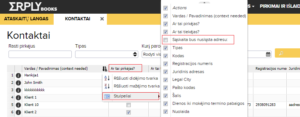
Sukūrę Excel lapą su visa reikiama informacija ir visus ERPLY Books esančius stulpelius perkėlę į teisingą užsakymą, galite nukopijuoti duomenis iš „Excel“ į ERPLY Books (suaktyvinkite pirmąją eilutę ir paspauskite „Ctrl + c“ ir „Ctrl + v“, tada išsaugokite visus duomenis ERPLY Books.




